Jak włączyć wiadomości w iCloud na iPhonie, iPadzie i komputerze Mac

Możesz wreszcie zsynchronizować wiadomości tekstowe na urządzeniach z iOS i macOS. Dowiedz się, jak włączyć nowe wiadomości w funkcji iCloud.
Czy czekałeś na możliwość synchronizacji?Twoje wiadomości na wszystkich urządzeniach Apple? Cóż, czekanie się skończyło (prawie). Jeśli używasz systemu iOS 11.4 i nowszych oraz macOS High Sierra 10.13.5 i nowszych, masz dostęp do funkcji Wiadomości w iCloud.
Dzisiaj wyjaśnimy, czym są Wiadomości w iCloud, czy będą cię to cokolwiek kosztować, na jakich urządzeniach działa, co musisz z nich korzystać i jak włączyć je w iOS i macOS.
Dlaczego warto używać wiadomości w iCloud?
Wiadomości w iCloud sprawiają, że obsługa wiadomości tekstowych jest większajak email IMAP. Otrzymane wiadomości są wyświetlane na każdym urządzeniu z systemem iOS i macOS zalogowanym na ten sam identyfikator Apple ID. Wszystkie poprzednie wiadomości pojawią się na nowym urządzeniu, jeśli zalogujesz się do tego samego Apple ID na tym urządzeniu.
Dzięki Wiadomościom w iCloud wszystkie wiadomości, zdjęcia i załączniki są przechowywane w iCloud, zwalniając miejsce na urządzeniach.
Gdy usuniesz wiadomość lub rozmowę na jednym urządzeniu, zostanie ona usunięta na wszystkich Twoich urządzeniach. Nie musisz ich usuwać na każdym urządzeniu osobno.
Czy wiadomości w iCloud będą cię kosztować?
Wiadomości w iCloud nic nie kosztują. Jedyny koszt, jaki możesz ponieść, to przestrzeń dyskowa w iCloud.
Otrzymujesz 5 GB przestrzeni dyskowej iCloud za darmo. Ale jeśli masz wiele wiadomości i wiele załączników, zdjęć i filmów, możesz przekroczyć limit 5 GB, szczególnie jeśli używasz iCloud do innych celów, takich jak kopie zapasowe iCloud, Biblioteka zdjęć iCloud i przechowywanie plików na iCloud Drive.
Możesz zaktualizować miejsce w iCloud do płatnego planu, aby nie stracić starych wiadomości i załączników. Obecnie Apple oferuje trzy płatne plany:
- 50 GB: 0,99 USD
- 200 GB: 2,99 USD
- 2 TB: 9,99 USD
Apple wymienia aktualne i międzynarodowe plany przestrzeni dyskowej iCloud na swojej stronie. Możesz zaktualizować lub obniżyć swój plan w dowolnym momencie, przechodząc do Ustawienia> [twoje imię]> iCloud> Zarządzaj pamięcią> Zmień plan przestrzeni dyskowej na iPhonie lub iPadzie.
Możesz zaoszczędzić trochę miejsca na swoim koncie iCloud, migrując ze Zdjęć iCloud do Zdjęć Google i synchronizując kopie lokalne.
Na jakich urządzeniach Apple działają wiadomości w iCloud?
Apple twierdzi, że Wiadomości w iCloud działają na wszystkich twoich urządzeniach, ale jest kilka wyjątków.
Jak wspomnieliśmy, Wiadomości w iCloud są dostępnew iOS 11.4 i nowszych oraz macOS High Sierra 10.13.5 i nowszych. Upewnij się, że jesteś zalogowany na tym samym koncie Apple ID na wszystkich swoich urządzeniach i że funkcja Wiadomości w iCloud jest włączona na każdym urządzeniu. Pokażemy Ci, jak to włączyć za chwilę.
Wiadomości w iCloud obecnie nie działająApple Watch. Jeśli usuniesz wiadomość lub rozmowę na telefonie iPhone z włączoną funkcją Wiadomości w iCloud, będzie ona nadal dostępna w zegarku. A jeśli usuniesz wiadomość z zegarka, będzie ona nadal dostępna na iPhonie.
Możesz synchronizować wiadomości na urządzeniach Apple, które je obsługują, ale nadal nie możesz wysyłać ani odbierać wiadomości przez iCloud w przeglądarce.
Przed włączeniem wiadomości w iCloud
Przed włączeniem Wiadomości w iCloud upewnij się, że zaktualizowałeś swój iPhone, iPad i Mac do najnowszego systemu operacyjnego.
Następnie upewnij się, że włączysz uwierzytelnianie dwuskładnikowe dla konta Apple ID, jeśli jeszcze tego nie zrobiłeś.
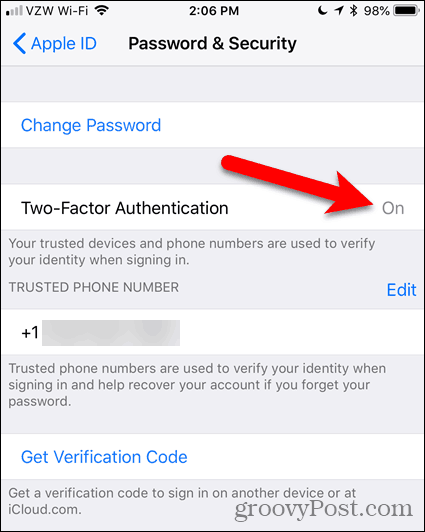
Na koniec upewnij się, że jesteś zalogowany na to samo konto Apple ID i konto iCloud na wszystkich swoich urządzeniach.
Następnie pokażemy, jak włączyć Wiadomości w iCloud na iPhonie, iPadzie i komputerze Mac. Musisz włączyć tę funkcję na każdym urządzeniu, na którym chcesz synchronizować wiadomości.
Włącz Wiadomości w iCloud na iPhonie i iPadzie
Aby włączyć Wiadomości w iCloud na iPhonie lub iPadzie, dotknij Ustawienia na ekranie głównym.
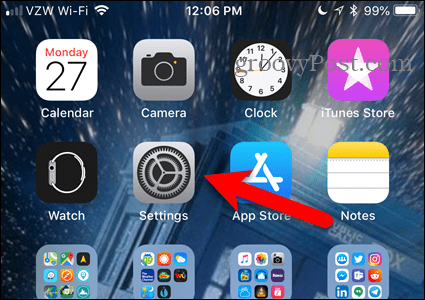
U góry Ustawienia stuknij swoje imię i nazwisko.
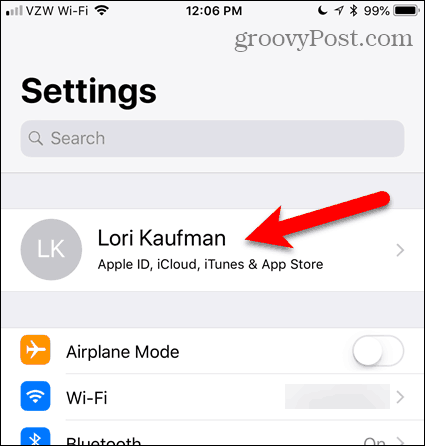
Następnie dotknij iCloud.
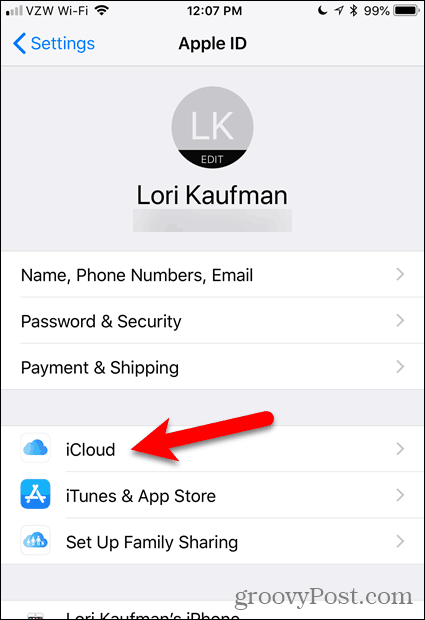
Stuknij w Wiadomości suwak na iCloud ekran. Przycisk zmienia kolor na zielony, gdy jest włączony.
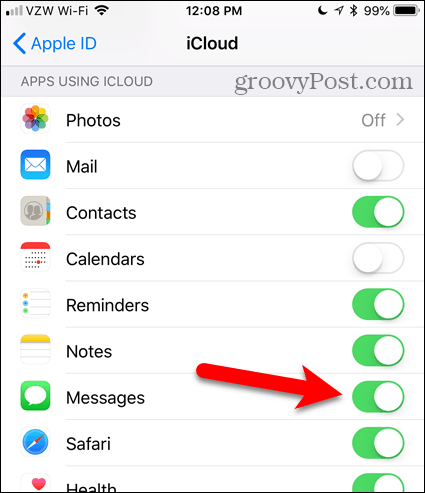
Jeśli telefon nie jest podłączony, proces przesyłania zostanie wstrzymany.
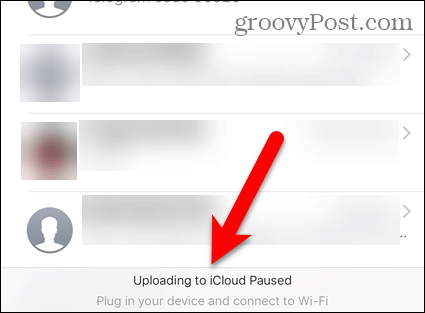
Po podłączeniu telefonu i upewnieniu się, że jest on podłączony do sieci Wi-Fi, proces synchronizacji powinien rozpocząć się automatycznie.
Teraz, gdy korzystasz z aplikacji Wiadomości, wiadomości i załączniki będą automatycznie synchronizowane z kontem iCloud.
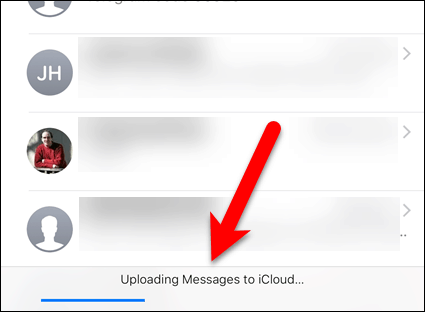
Włącz Wiadomości w iCloud na Macu
Aby zezwolić komputerowi Mac na synchronizowanie Wiadomości z kontem iCloud, otwórz aplikację Wiadomości i przejdź do Wiadomości> Preferencje.
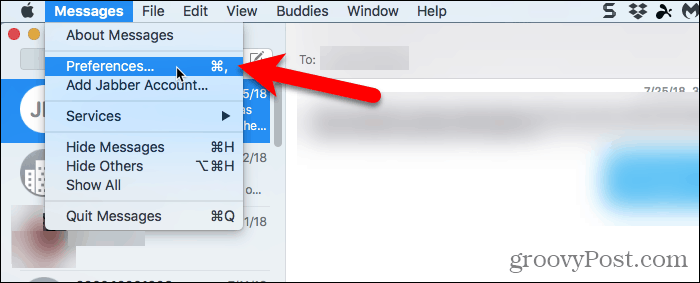
Kliknij Konta na pasku narzędzi u góry okna dialogowego i wybierz konto iCloud z listy po lewej stronie.
Następnie upewnij się, że Ustawienia karta jest aktywna po prawej stronie. Sprawdź Włącz wiadomości w iCloud pudełko.
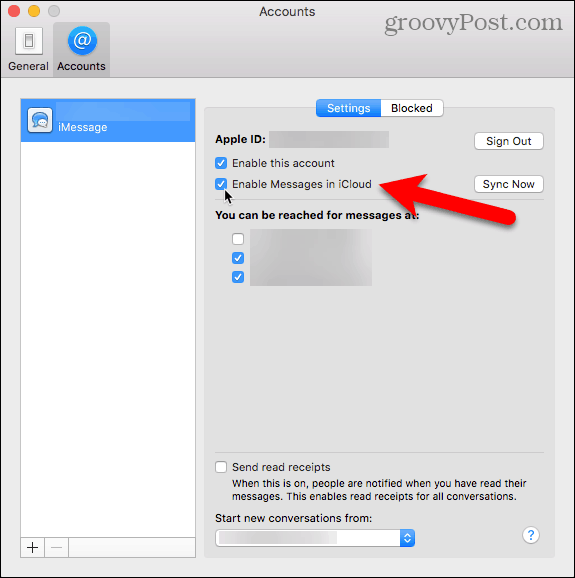
Po włączeniu Wiadomości w iCloud powinny zacząć synchronizować wiadomości z iCloud. Możesz także kliknąć Synchronizuj teraz na Konta ekran na Ustawienia okno dialogowe, aby ręcznie rozpocząć proces synchronizacji.
Proces synchronizacji może trochę potrwać, jeśli masz dużo wiadomości i załączników, w zależności od szybkości połączenia internetowego.
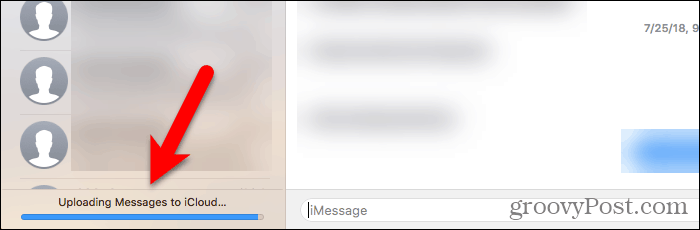
Zachowaj ostrożność podczas usuwania rozmów i wiadomości z wiadomościami w iCloud włączonym
Po włączeniu Wiadomości w iCloud musisz być kimś więcejzachowaj ostrożność podczas usuwania rozmów i wiadomości. Gdy usuniesz rozmowę lub wiadomość na jednym urządzeniu, zostanie ona usunięta na wszystkich urządzeniach, na których włączone są Wiadomości w iCloud.
Usunięcie całej rozmowy na iPhonie lub iPadzie powoduje wyświetlenie okna dialogowego potwierdzenia. Należy jednak pamiętać, że usunięcie pojedynczych wiadomości nie powoduje wyświetlenia tego okna dialogowego.
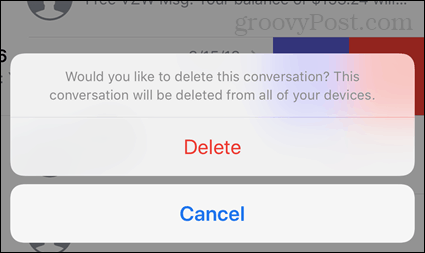
Wyłącz Wiadomości w iCloud
Aby wyłączyć Wiadomości w iCloud, postępuj zgodnie z instrukcjami opisanymi powyżej. Ale wyłącz Wiadomości suwak na iPhonie lub iPadzie i odznacz Włącz wiadomości w iCloud na komputerze Mac.
Każde urządzenie z włączoną funkcją Wiadomości w iCloud nadal przechowuje wiadomości i załączniki wysyłane i odbierane na tym urządzeniu na koncie iCloud.
Jeśli wyłączysz Wiadomości w iCloud na iPhonie lub iPadzie, ale masz włączoną kopię zapasową iCloud, historia wiadomości zostanie dołączona do osobnej kopii zapasowej iCloud.
Przeważnie możesz wreszcie zsynchronizować swoje wiadomości
Apple zajęło trochę czasu, aby w końcu wypuścić funkcję Wiadomości w iCloud. Miejmy nadzieję, że wkrótce rozszerzą go o Apple Watch.
Czy korzystasz z funkcji Wiadomości w iCloud? Czy to działa dla ciebie? Co sądzisz o tej funkcji do tej pory? Podziel się z nami swoimi przemyśleniami i doświadczeniami w komentarzach poniżej.










zostaw komentarz